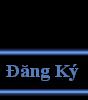Webcam xuyên tường lửa
Máy tính luôn kết nối internet, webcam cài đặt đúng, nhưng bạn không cách nào quan sát được văn phòng khi đi công tác xa, dù bạn đã đánh đúng địa chỉ IP của nó.
Lý do đơn giản: webcam của bạn bị tường lửa của bộ định tuyến (router) chặn lại. Khi bạn gắn webcam vô mạng nội bộ, router của bạn sẽ hầu như tự động cấp cho webcam một địa chỉ IP có giá trị cho riêng mạng nội bộ. Trong khi địa chỉ IP của văn phòng bạn lại do nhà cung cấp dịch vụ Internet (ISP) của bạn cấp và do đó nó "thấy" được trên Internet. Thì IP của webcam lại là "căn nhà trong hẻm" của mạng nội bộ, nên không cách nào liên lạc được. Hầu hết các router có thêm lựa chọn là DMZ (Demilitarized zone), một khu phi quân sự dành cho các thiết bị có thể xâm nhập trực tiếp từ internet. Để sử dụng đặc tính DMZ này, bạn cần chuyển địa chỉ IP của thiết bị đó (ở đây là webcam) thành địa chỉ tĩnh. Muốn vậy, bạn tiến hành theo các bước sau:
Bước 1: Bạn mở cấu hình của router lên. Trong đại đa số trường hợp, bạn sẽ làm điều này bằng cách gõ vào địa chỉ IP của router trong mạng nội bộ nơi ghi địa chỉ trình duyệt.
Bước 2: Định vị trang cấu hình của DHCP, và để ý đến chuỗi địa chỉ IP (có thể như sau 192.168.1.2 - 192.168.1.50).
Bước 3: Chọn lấy một cái nằm ngoài chuỗi IP đó (có thể là 192.168.1.75).
Bước 4: Định vị chức năng DMZ và đánh vào địa chỉ IP bạn chọn lúc nãy (192.168.1.75) ở vùng DMZ.
Cuối cùng: Bạn mở tiện ích cấu hình của webcam lên, kích hoạt chức năng bảo vệ và nhớ đặt mật khẩu "nặng đô" cho nó. Kể từ lúc này, bạn có thể lấy hình ảnh từ webcam. Cũng đừng quên đổi địa chỉ IP động ban đầu của webcam thành tĩnh, dùng IP bạn đã chọn ở bước thứ ba (192.168.1.75).
Để truy cập webcam qua Internet, bạn cần biết IP dùng chung (cái được gán cho router). Thường bạn sẽ tìm thấy ở trang tình trạng của router hoặc bạn cũng có thể tìm được thông qua trang
http://www.checkip.dyndns.org hay
www.mywanip.com ngay trong mạng nội bộ của bạn. Hay hơn nữa, bạn có thể đăng ký với nhà cung cấp DNS động để có thể truy cập webcam bằng tên (có thể là
www.mycamera.( Bad Link & Word ).com) thay vì IP.
Hai cách "invisible" với từng người trong Yahoo Messenger Trong Yahoo! Messenger, đôi khi bạn không muốn một vài người thấy mình online. Nếu bạn chọn status là invisible thì tất cả mọi người trong contacts list sẽ không thấy bạn online.
Cách dưới đây giúp cho bạn có thể giấu mặt đối với từng người theo chủ ý.
Bước 1: Trong contacts list, click chuột phải vào một nick name hoặc một group nick, chọn Stealth Settings
Bước 2:
Trong bảng Stealth Settings có 3 tùy chọn: Online, Offline và Permanently offline. Bạn chọn Permanently offline, sau đó click OK
Như vậy, bất kể status của bạn đặt là gì, thì nick hoặc group nick mà bạn đặt Permanently offline sẽ luôn thấy bạn invisible. Với cách này, bạn có thể chọn cho mình available hoặc invisible với bất cứ ai tùy thích trong contacts list.
Cũng có một cách khác, khi vào Yahoo! Messenger, bạn cũng chọn status là Invisible, sau đó bạn muốn ai trong contacts list nhìn thấy bạn đang online, bạn cũng nhấp chuột phải vào tên contact, chọn Stealth Settings và chọn online.
Đổi bộ máy tìm kiếm trong Y!M!M cũng có cung cấp cho bạn bộ máy tìm kiếm rất tiện lợi của Yahoo, nhưng nếu bạn đã quen dùng Google để tìm kiếm thông tin, hoặc muốn kết hợp tính thuận tiện của Y!M và tốc độ của Google (hay bất cứ bộ máy tìm kiếm nào mà bạn thấy thích) thì phải làm sao?
Chỉ với một vài sự thay đổi thông số bạn sẽ được đáp ứng yêu cầu đó
Bàn vào đường dẫn sau: C:\Program files\Yahoo\Messenger\ymsgr.ini Bằng một số công cụ hỗ trợ văn bản như Notepad, bạn sửa file ymgsgr.ini nội dung sửa chữa như sau:
- Thay đổi dòng Search Text 1 = Search Yahoo! bằng dòng Search Text1 = Search Google (hay MSSN, VinaSeek...)
- Thay đổi dòng Search Menu 1=Yahoo! thành Search Menu 1=&Google
- Thay đổi dòng Search URL 1=http://search.yahoo.com/search?p=%s&n=20 thành Search URL 1=http://www.google.com/search?q=%s
Save file ymsgr.ini và vào lại (restart) Y!M. Khi muốn tìm kiến trên mạng, bạn chỉ cần nhìn xuống cuối màn hình chính của Y!M sẽ thấy có chữ Search Google. Hãy gõ vào đó cái bạn cần và bấm Search
Định thời gian chat Chat là một thú tiêu khiển của tuổi học trò khi lên mạng, nhưng việc này sẽ ngốn rất nhiều thời gian nếu bạn cứ sa đà tán gẫu.
Để luôn làm chủ quỹ thời gian quý báu của mình, các bạn hãy sử dụng chương trình nhắc giờ ChatBlocker. Tải chương trình từ website
http://www.download2you.com/ (dung lượng 1,287MB) trong khoảng 1 phút (kết nối ADSL). Sau khi cài đặt vào máy tính, bạn kích hoạt chương trình, một màn hình nhỏ hiện ra yêu cầu bạn nhập mật khẩu.
Tiếp theo, chọn chức năng Scheduling để định khoảng thời gian chat (từ mấy giờ đến mấy giờ, ngày nào trong tuần). Kế đến, chọn chức năng Options để xác định những mạng chat nào sẽ được kích hoạt khi chat (có tới 10 chatroom). Bây giờ thì OK và lên mạng chat thử. Khi bạn chat quá giờ đã định, những hộp thoại trong khi chat sẽ lập tức biến mất. Rất đơn giản và hiệu nghiệm.
Đổi màu giao diện Y!MGiao diện cửa sổ chat Y!M có thể thay đổi theo màu sắc khác nhau. Tuy điều này không quan trọng trong việc chat nhưng nếu bạn chọn được màu sắc ưng ý thì vẫn thú vị hơn.
Để thực hiện việc chuyển đổi màu sắc trong cửa sổ giao diện Y!M ta làm những bước sau:
Từ menu View > Change Skin...
Tại đây hiện ra cửa sổ Skin Chooser, phía trên là hình ảnh giao diện hiển thị cho bạn thấy rõ khi chuyển đổi màu sắc thì trông nó sẽ như thế nào. Phía dưới, ô skin có 3 sự lựa chọn, bạn kéo thanh roll xuống và có thể lựa chọn
Classic: Màu xanh sẫm
Indingo: Màu tím
Maverick Blue: Màu xanh nhạt
Sau khi chọn được màu sắc ưng ý, bạn chỉ cần bấm OK. Vậy là bạn đã chọn được màu sắc cho giao diện cửa sổ chat của mình rồi.
Xuống dòng trong Yahoo!Messenger Khi chat, bạn thường không chú ý đến chức năng xuống dòng của cửa sổ chat vì những câu chat của bạn thường là những câu văn hội thoại. Nhưng nếu bạn muốn tặng một người bạn một đoạn thơ hay nhiều đoạn thì sao?
Theo mặc định của Y!M thì khi bạn bấm Enter, dòng thông điệp của bạn sẽ hiển thị lên cửa sổ chat. Như thế bạn không thể gửi đi một thông dđệp có nhiều đoạn với những chỗ xuống dòng trong một nội dung hoàn cnhỉnh mà bạn muốn gửi đến cho bạn chat của mình. Làm sao bây giờ?
Bạn chỉ cần dùng tổ hợp phím: Ctrl + Enter. Hoặc bạn có thể để chế độ mặc dịnh là khi Êntr thì thông điệp sẽ xuống dòng mà không cần gửi ngay bằng cách: Chọn Login... > Preferences, chọn Messagé trong menu bên trái. Trong mục When Sending an Instant Message, ở phần lựa chọn Press Enter will, bạn chọn Insert a Carriage Return in Your Message > OK. Muốn trở về mặc dịnh, bạn chọn Send the message